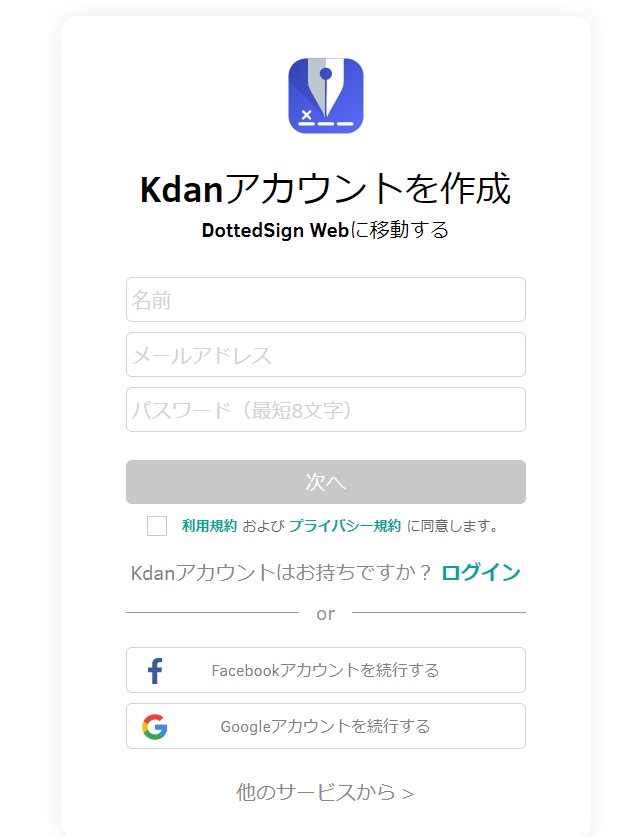DottedSignの機能と価格の完全レビュー 2025年

クチコミネットのまとめ記事へようこそ!
今回は、海外の電子署名サービスである、DottedSign(ドッテッドサイン)の価格、機能、類似サービスとの比較についてレビューしていきたいと思います。
[wpsm_woobox id=”10462″]
[wpsm_box type=”dashed_border” float=”none” text_align=”left”]
[contents h2]
[/wpsm_box]
DottedSign(ドッテッドサイン)とは?
DottedSign(ドッテッドサイン)は、文書、契約、フォーム、および契約の署名に関して企業のワークフローを最適化するように設計された効率的な電子署名ソフトウェアです。複数の署名のための効率的なワークフローを提供してくれるので、契約書類が複数になって、ストレスなくすべてにスムーズにサインすることができます。
DottedSignを使うことで、ユーザーは簡単に無数のクライアントや、ビジネスパートナーに契約書を送信することができます。また、ワンクリックでスムーズに送信されるので、遅延なくスムーズな契約を行うことができるようになります。
DottedSignのUIはとてもユーザーフレンドリーでボタンは多くなくとてもシンプルです。これにより、ユーザーはドキュメントの進行状況を監視および管理できます。署名が必要なタスク、完了したタスクなどとてもわかりやすくわかれています。
DottedSignの特長
とても効率よく管理することができます
DottedSignは、印刷ドキュメント、FAX用紙、電子メールを削除することで時間を節約します。すべてのドキュメントを一つの管理画面でみることができるので、例え契約書が膨大になってもすべてを管理することができます。
安全で法的拘束力がある
DottedSign内で行われるすべての署名プロセスは、TLS / SSL、RSA-2048、およびAES-256によって暗号化されます。また、署名プロセスを保護するためにSSOを利用します。DottedSignは、セキュリティを強化するためのワンタイムパスワード(OTP)検証で構成されています。
アカウントの作成方法
DottedSignには無料プランがありますので、無料で始めることができます。
↓「無料アカウントを作成」をクリックすると以下のような画面になるので、必要な事項を入力します。SNSアカウントからも登録することができます。
すると以下のような画面に遷移されるので、「Continue to DottedSign Web」をクリックします。
[wpsm_box type=”warning” float=”none” text_align=”left”]
この時点で、登録したメールの方に認証メールが届きますので、クリック認証をする必要があります。
[/wpsm_box]
以下の画面に行けましたら、認証成功です!「DottedSign」をクリックして進みます。
署名の作成方法
DottedSignでの署名の作成方法はとても簡単です。
大まかな流れとしましては、
[wpsm_box type=”dashed_border” float=”none” text_align=”left”]
- PDFファイルをアップロード
- 署名者を追加
- 署名して欲しい箇所・入力して欲しい箇所をエディターでマーク
[/wpsm_box]
という感じになります。
①まずはPDFをアップロードします
タスク画面の右上の「+」から新規追加することができます。次のページでドキュメントをアップロードできるので、ファイルを選択します。
↓ドキュメントの追加が完了したら、署名者を追加します。名前とEメールを追加するだけでとてもシンプルです。
次の画面は簡単なエディターになっているので、相手に入力して欲しい項目をドラッグドロップで追加をしています。この部分はとても直感的に行うことができます。
↓次の画面では、送信前の確認をすることができます。以下の内容をカスタマイズすることができます。
- 署名者へのメッセージ
- CCの追加
- 自動リマインダーの設定
- 身分証明の必要/不要
- 有効期限の設定
署名者の言語は英語と中国語しかありませんでした。
これで問題なければ「送信」をクリックすることで、相手に送信することができます。
実際の署名者からの見え方
実際に署名者は以下のようなメールをすぐに受け取ります。送信前の設定画面では日本語の選択肢はありませんでしたが、メールのテキストはしっかりと日本語になっていました。
「閲覧&署名」をクリックすると、実際の契約書が開かれます。(身分証明が不要な場合は、署名者はDottedSignにログインする必要はありません。)
以下のように、実際に記入することができます。また、署名の部分は手書き入力でサインができるようになっています。
必須箇所にすべて入力すると、「完成」というボタンが表示されるので、クリックすると提出が完了します。
↓完了した時点で管理者宛に完了の旨を伝えるメールが送信されます。
↓また、タスク管理画面の完了タブにもわかりやすく、完了した契約書がリストアップされます。とても管理しやすいですね。
以上が簡単なDottedSignの使い方になります!
DottedSignの価格について
DottedSignには無料のプランがあり、ビジネス規模に応じて最大79.95ドル/月までのプランがあります。(大企業向けのカスタムプランもあります。)
年額払いにすることで、50%OFFにすることができるので、長期的に利用することが決まっている場合は、年払いにした方が確実にお得になります。
初めて使う方は、無料プランから使ってみて、どのように署名設定を行うかなど確認していただくのがいいでしょう。そして本格的に使うようになったら、有料プラン(9.99ドル/月~)に切り替えるのがいいでしょう。
無料プランでは主に以下の制限があります。
[wpsm_box type=”blue” float=”none” text_align=”left”]
- タスク送信: 3タスク/月(有料プランで無制限)
- 署名者の割当: 3人/月(有料プランで無制限)
- 添付リクエストができない
- 署名フィールドがシンプルなものしか利用できない(テキスト、日付、署名)
- 企業ロゴを追加できない
[/wpsm_box]
詳しい内容はDottedSignの価格ページからご確認ください。
まとめ
いかがでしたでしょうか? DottedSignは無料から始めることができ、とても効率よく電子署名を管理できるサービスになります。国内大手のクラウドサインは一番安いプランでも月額10,000円してしまいますが、DottedSignなら月額約 500円で利用することができるので、かなりのコストダウンになります。日本語にもしっかりと対応しているので、これから電子署名の導入を考えている方にはオススメの電子署名サービスになります!
もし利用されましたら是非クチコミネットへレビューの投稿をよろしくお願いします!
[wpsm_woobox id=”10462″]